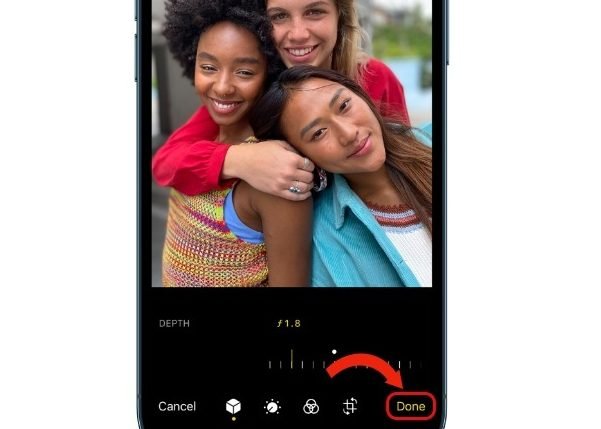Могу ли я добавить/удалить световые эффекты портретного режима в публикации?
мера» на iPhone. Она позволяет делать фотографии, которые резко привлекают внимание к объектам и размывают элементы фона позади них.Эта техника фотосъемки с применением «размытия фона», известная как боке, доступна на iPhone несколькими простыми нажатиями и в различных стилях. Узнайте, как профессионально наводить и снимать на своем iPhone.
Как активировать портретный режим
Прежде чем мы начнем, ознакомьтесь с модели айфона , поддерживающими портретный режим.
- Чтобы включить портретный режим, запустите п
Contents
Как активировать портретный режим
div>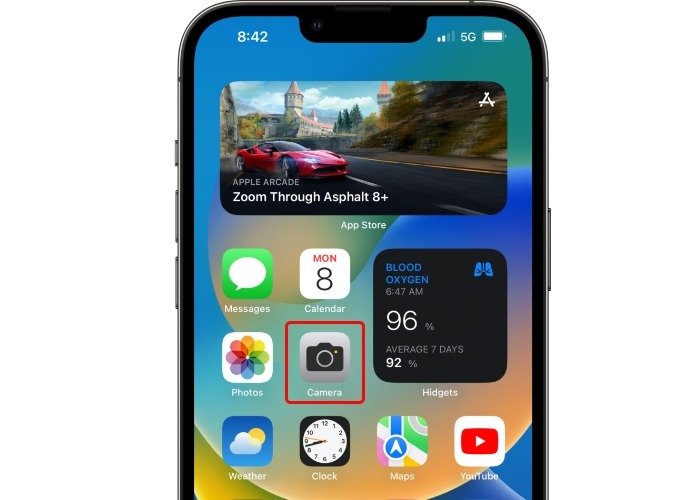
- Проведите один раз влево от середины экрана, чтобы переключиться на «Портрет» на карусели фотоэффектов.
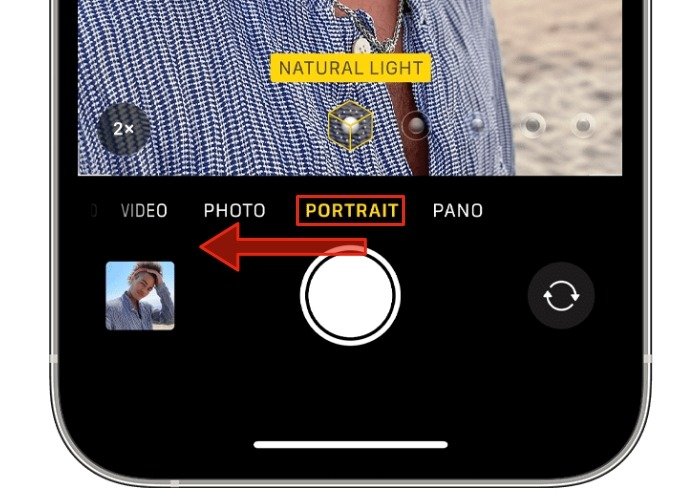
- В видоискателе появится желтое поле с изображением объекта. Следуйте инструкциям на экране, чтобы правильно скомпоновать фотографию. Вас могут попросить подойти ближе или дальше от объекта съемки.
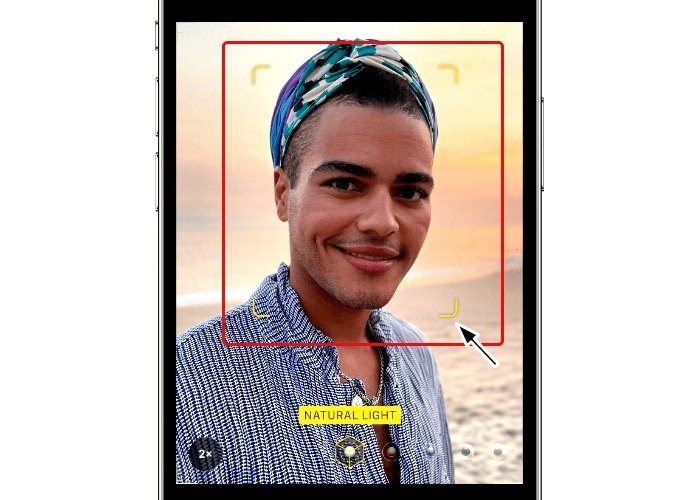
- Нажмите кнопку спуска затвора, выделенную ниже, чтобы быстро сделать снимок.
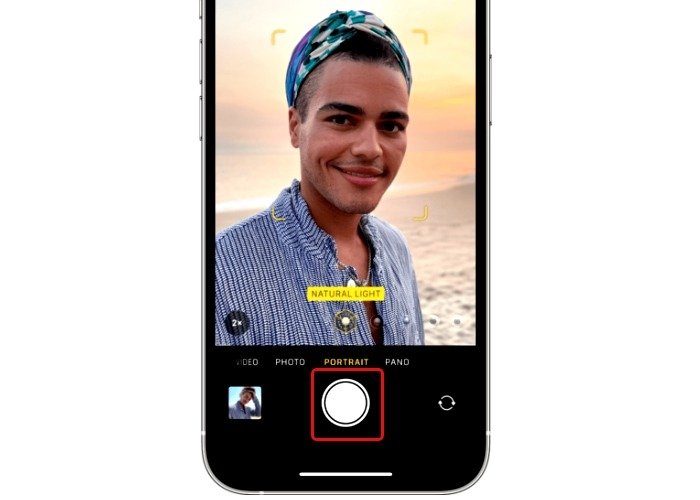
Совет. узнайте, как делать портретные фотографии с эффектом глубины резкости, а также множество других трюков в нашей статье Обзор советов по фотосъемке на iPhone .
Как переключаться между эффектами портретного освещения
Функция «Портретное освещение» включает в себя набор из пяти эффектов освещения студийного качества, которые можно мгновенно применить к фотографиям в портретном режиме, чтобы изолировать, улучшить или иным образом сделать ярче ключевые элементы объекта съемки. «Портретное освещение» использует компьютерную фотографию для создания правок с искусственным освещением, которые профессиональный фотограф может применить в публикации.
Однако iPhone позволяет пользователям просматривать каждый эффект в режиме реального времени в видоискателе, прежде чем сделать снимок. Это как будто у вас в кармане профессиональный фотограф и фотостудия!
Совет. Узнайте, как достичь защитите свои фотографии в облаке с помощью iCloud Photos .
- Повторите шаги №1–3 из раздела выше и найдите значок куба со сплошным белым кружком внутри него в нижней части видоискателя. Это переключатель портретного освещения.
- Поместите палец на переключатель «Портретное освещение» и проведите пальцем влево, чтобы переключаться между эффек
Как переключаться между эффектами портретного освещения
свет», «Сценический свет», «Моно-сценический свет» или «Моно-высокотональный свет».
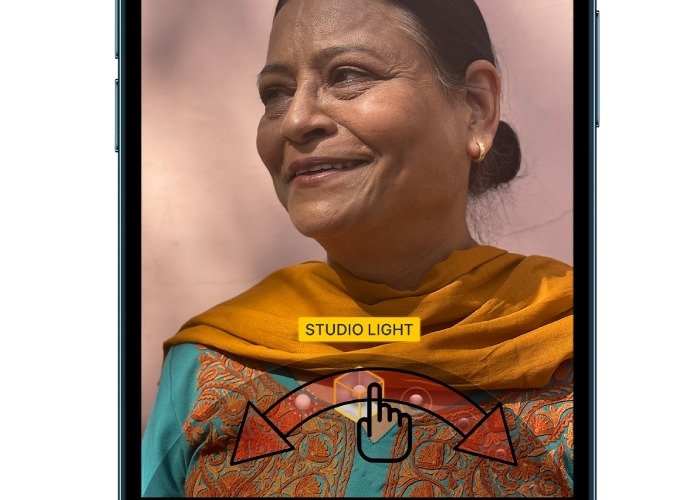
- Выбрав фотоэффект, который вы хотите использовать, уберите палец с ползунка эффектов и нажмите кнопку спуска затвора, чтобы сделать снимок.
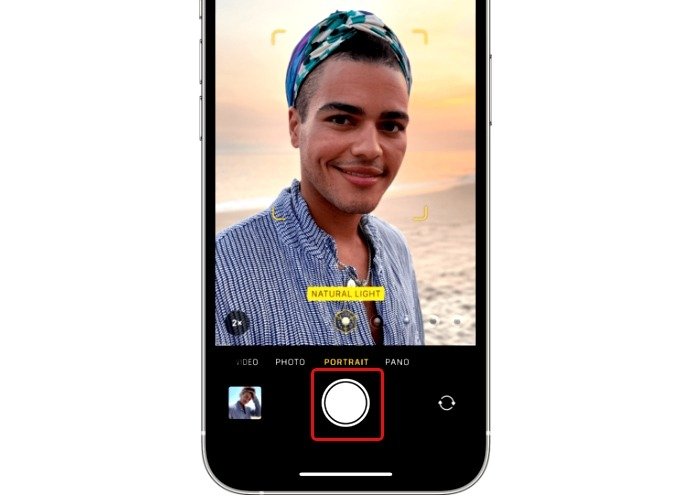
Описание эффектов портретного освещения
- Естественный свет. Лицо объекта съемки выглядит резким на размытом фоне.
- Студийный свет : к лицу объекта применяется яркий свет, а тени уменьшаются.
- Контурное освещение. К лицу объекта применяется художественное освещение и блики, а эффектные тени подчеркивают ключевые черты лица.
- Сценический свет. Имитируется эффект прожектора, очерчивающий лицо объекта съемки на чернильно-черном фоне.
- Моно-сценический свет : применяет классический черно-белый фильтр к фотографиям со сценическим освещением.
- Светлое монохромное изображение. Очерчивает объект, применяя фильтр оттенков серого, а затем маскирует его на чисто белом фоне.
Настройка глубины в портретном режиме
- Перейдите в портретный режим на своем iPhone, как мы показали выше, и коснитесь значка фокусного расстояния, представленного буквой «f», выделенной ниже.
- Перетащите ползунок под видоискателем влево, чтобы сделать фон позади объекта более резким.
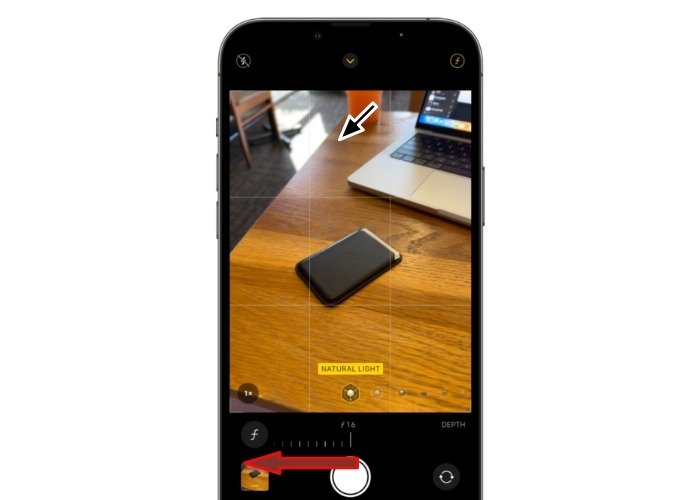
- Кроме того, вы можете перетащить ползунок вправо, чтобы сделать фон более размытым.
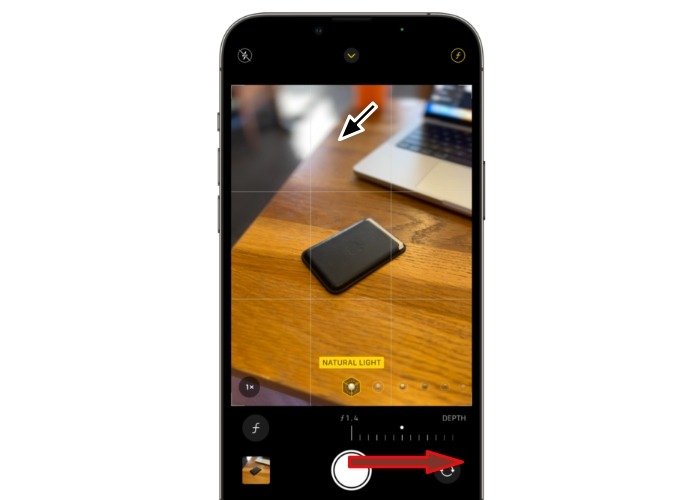
Как удалить эффекты портретного режима в публикации
- Чтобы удалить эффект портретного режима с фотографии после того, как вы ее сделали, сначала нажмите синюю кнопку «Редактировать» в правом верхнем углу, чтобы редактировать фотографии в приложении «Фотографии».
Совет. Если вам нужно дополнительно отредактировать изображения, вы можете использовать один из этих бесплатные инструменты для улучшения ваших фотографий на Mac .
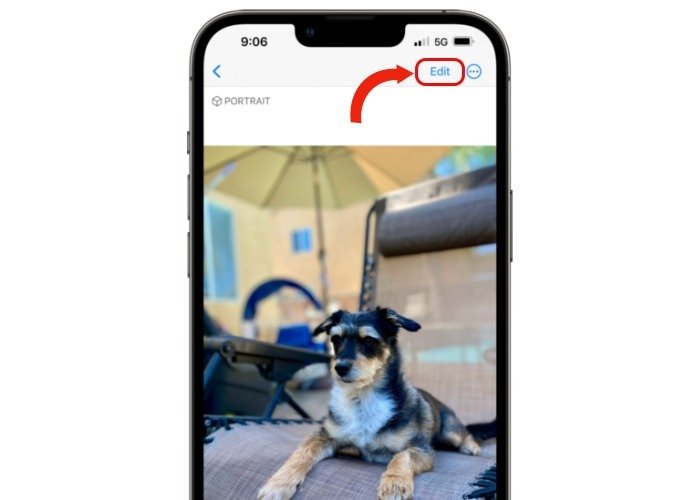
- Затем нажмите кнопку «Портрет», обведенную желтым цветом, в верхней части экрана, чтобы выключить портретный режим.